多くの最新のWebアプリケーションは、データを格納するためのドキュメントデータベースの使用を好みます。 MongoDBが展示したケース 。従来のテーブルベースのリレーショナルデータベース構造は、 MongoDBを分類しません。 NoSQLとして データベース。代わりに、JSONのようなドキュメントを使用して動的スキーマを採用しています。
MongoDBを使用 、データをデータベースに保存するための事前定義されたスキーマは必要ありません。 MongoDBスキーマは変更や更新が可能であるため、新しいプロジェクト仕様の実装が必要な場合はいつでも新しいデータベースをセットアップする必要はありません。
この記事では、 MongoDBのインストールと構成について説明します。 Ubuntu 22.04 およびUbuntu20.04 。続行する前に、rootユーザーアクセス権があること、または使用しているシステムのSudoerユーザーであることを確認してください。
UbuntuへのMongoDBのインストール
常にUbuntuを確認してください オペレーティングシステムは最新です。
$ sudo apt update
MongoDBの最新の安定したリリースが終了した後です。 、 APT ソースには、専用のパッケージリポジトリを含める必要があります。 MongoDBの現在の安定したリリースは5.0です。
次のcurlを使用して、最新の安定バージョンのリリース番号(5.0)を指定することにより、MongoDBの公開GPGキーをインポートします。 コマンド。
$ curl -fsSL https://www.mongodb.org/static/pgp/server-5.0.asc | sudo apt-key add -
次に、MongoDBのAPTリポジトリを構成する必要があります。これにより、 sources.list.d内でクエリが実行されます。 ターゲットパッケージのダウンロードおよびインストールソースのディレクトリ。 mongodb-org-5.0.listというファイルを作成できるはずです。 次の1行のエントリで。
$ echo "deb [ arch=amd64,arm64 ] https://repo.mongodb.org/apt/ubuntu focal/mongodb-org/5.0 multiverse" | sudo tee /etc/apt/sources.list.d/mongodb-org-5.0.list

APT になるように、Ubuntuシステムを再度更新します パッケージマネージャーは、 MongoDBを取得する場所を知っています ダウンロードおよびインストール用のパッケージ。
$ sudo apt update
最後に、 MongoDBのインストールに進むことができます Ubuntu 次のコマンドを使用します。
$ sudo apt install mongodb-org -y
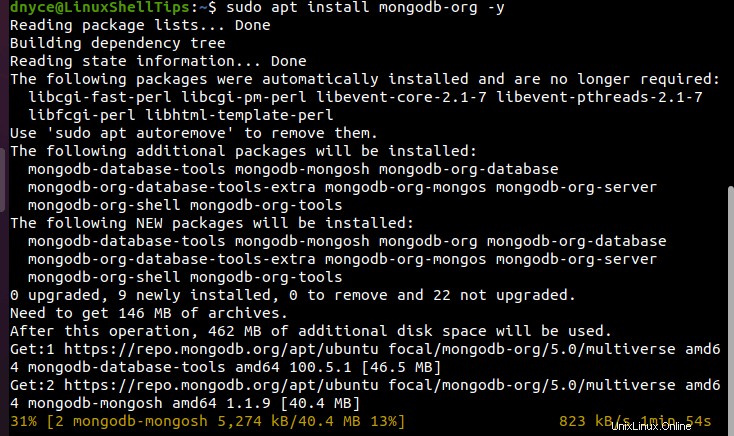
インストールしたら、 MongoDBを担当するサービスを開始する必要があります 次のコマンドを使用します:
$ sudo systemctl start mongod
その後、次のコマンドでステータスをチェックして、実行されていることを確認します。
$ sudo systemctl status mongod
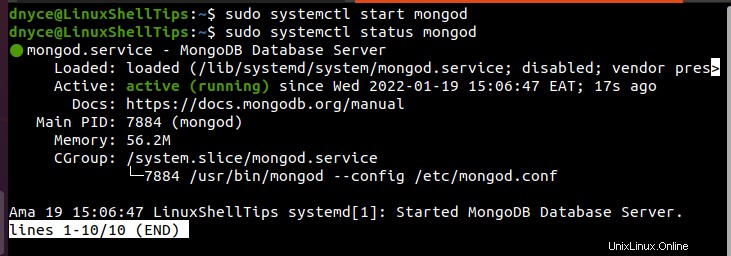
MongoDBが必要な場合 システムの再起動が成功した後もデータベースを実行し続けるには、次のコマンドを実行します。
$ sudo systemctl enable mongod
MongoDBへの接続をテストするには データベースの場合、次のコマンドを実行します:
$ mongo --eval 'db.runCommand({connectionStatus: 1})'
上記のコマンドの出力は、そのポート、アドレス、バージョン、およびデータベースがアクティブであるかどうかを明らかにするはずです。
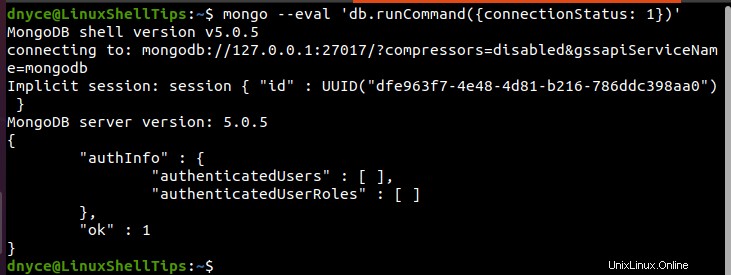
MongoDBにアクセスするには シェル、実行:
$ mongo
次のインターフェースが表示されます:
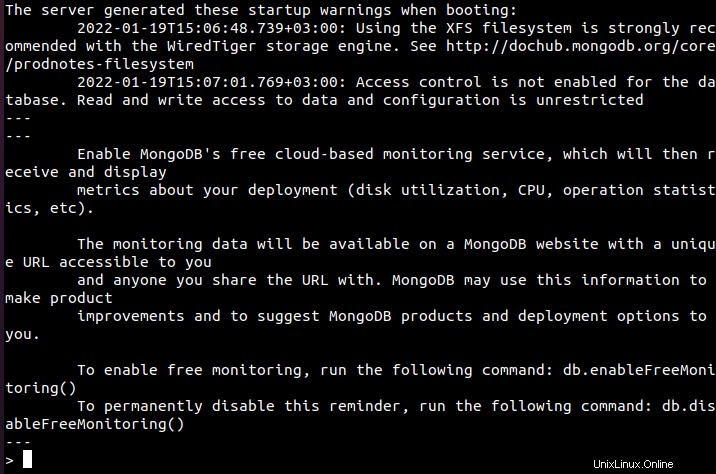
ここから、この記事にたどり着いたデータベース関連の目的を自由に達成できます。
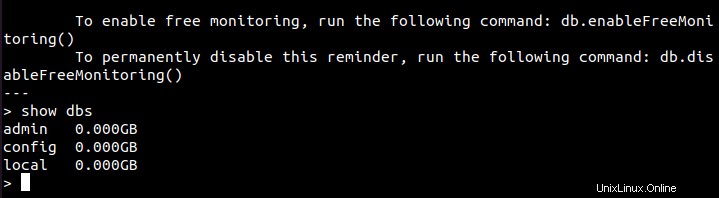
MongoDB データベースプロジェクトへのエキサイティングな追加です。この記事では、MongoDBが達成するのに役立つ多くのプロジェクトの最初のプロジェクトに蓋をすることができるはずです。